Planner¶
Šiame langelyje parodysime visas Planner langelio reikšmes ir apačioje kaip sukurti šitoje vietoje rezervaciją (Jeigu tik to ir reikia, tai tuomet eikite tiesiai iki Rezervacijos kūrimo).
Šitas langelis turbūt vienas iš pagrindinių naudojamų langelių viešbučiuose, kitaip žinomi kaip "Tinkliukai". Jie jums leidžia matyti tiksliai kokie svečiai bus kokiuose kambariuose, koks jų statusas, ar apmokėta rezervacija ir t.t.
Pagrindiniai mygtukai:¶
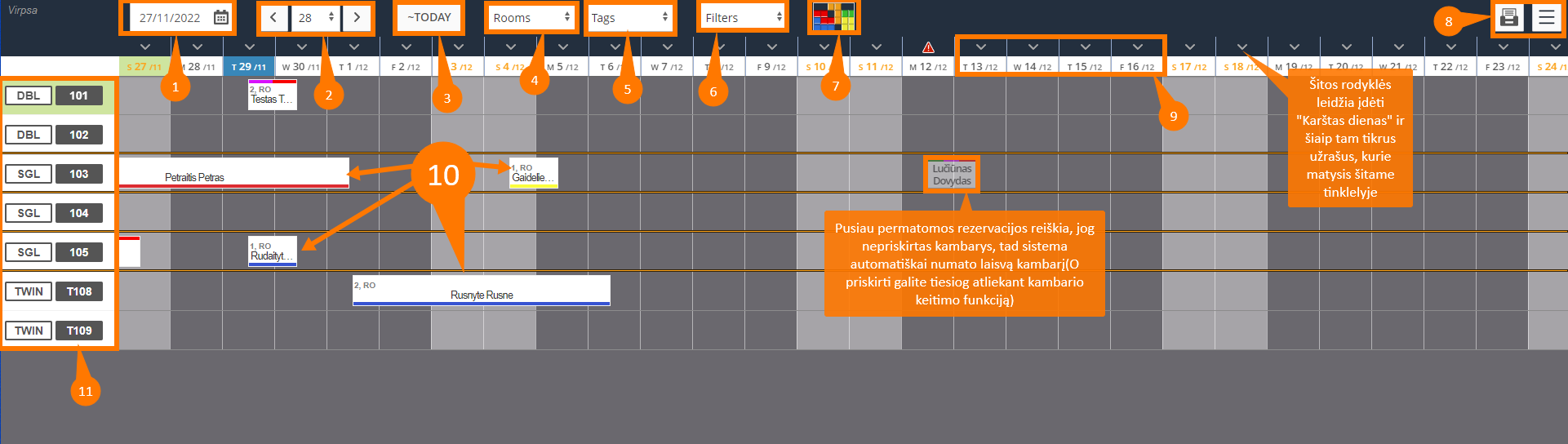
- Datos nurodymas
- Kiek dienų su rodyklėmis norite pakeisti tinklelį. Į kairę - atgal tiek dienų nusistatys, į dešinę - Į priekį.
- Grąžina į šiandienos datą tinklelį
- Filtravimas pagal kambario tipus
- Filtravimas pagal Žymas ir kitus rodiklius
- filtravimas pagal kitus rodiklius
- Norint perkelti rezervaciją per tinklelį iš kambario į kitą, reikia paspausti ant šito mygtuko ir paimti ir traukti rezervaciją
- Galite atspausdinti tinkelį pagal filtrus arba pasileisti tutorial (Anglų kalba), nueiti į Planner nustatymus.
- Šioje vietoje matysite dienas, mėnesius, dies pavadinimo pirmas raides.
- Esamos rezervacijos.
- Kambariai ir jų tipai.
Rezervacijos kortelės ir jų reikšmės.¶
Paspaudus ant rezervacijos kortelės atsidarys toks langelis:
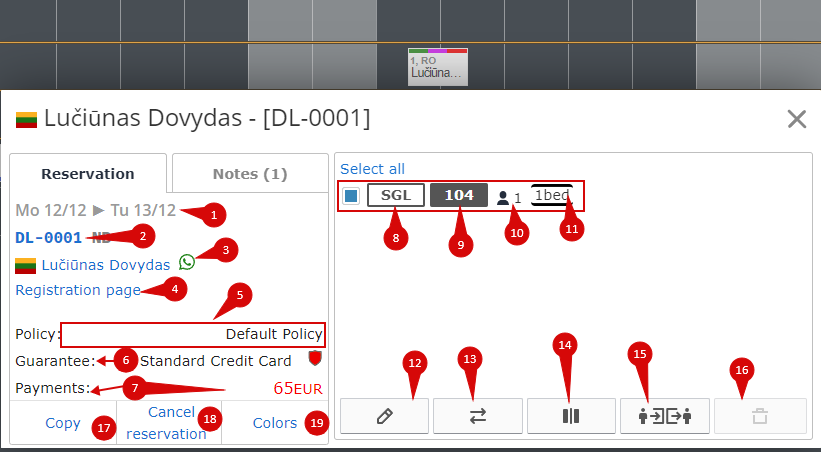
- Viešnagės laikas
- Rezervacijos ID*(Paspaudus detalesnią informaciją ir valdymą atidarys)
- Užsakovo Vardas pavardė bei "WhatsApp" programėlės ikonėlė, jog jeigu turite WhatsApp'ą, galėtumėte iškarto rašyti kliento numeriui
- Svečio Registracijos puslapis
- Taisyklės
- Garantavimo taisyklės
- Mokėjimo suma(Jeigu raudona - neapmokėta. žalia - apmokėta)
- Kambario tipas
- Kambario numeris
- Kiek svečių
- koks išplanavimas. Šitoje vietoje matysite visus šio užsakovo paimtus kambarius
- Kambario redagavimas
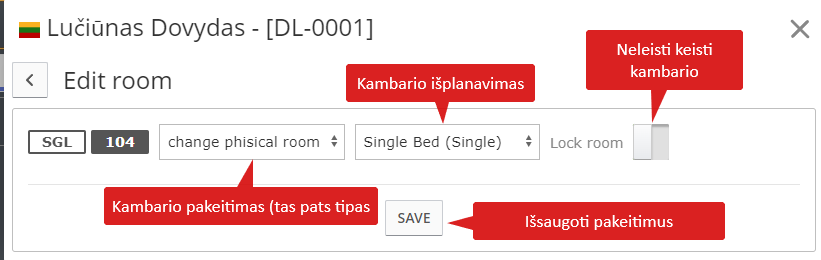
- Kambario keitimas*(Šią funkciją naudokite, jeigu rezervacija yra permatoma tinklelyje)
- Kambario dalinimas(Jeigu viešnagė ilgiau nei 2 naktis ir būtina perkelti viešnagę)
- Atvykimo/Išvykimo fiksavimas
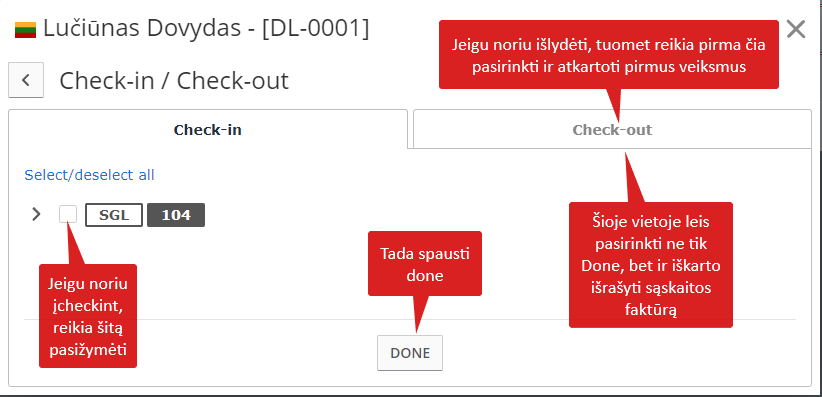
- Rezervacijos ištrynimas
- Kopijuoti rezervaciją ir sukurti naują
- Atšaukti rezervaciją*
- Rezervacijos spalvos. Jas matote virš rezervacijos mini-kortelės arba apačioje:
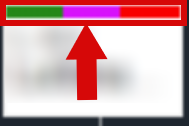
Rezervacijos spalvas galite redaguoti nuėję į dešinėje esantį tritaškiuką  , tada
, tada 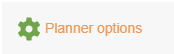 ir galiausiai viršuje pasirinkti mėlynai pažymėtą tekstą Customize Colors
ir galiausiai viršuje pasirinkti mėlynai pažymėtą tekstą Customize Colors
ir iš tos vietos galėsite įdėti, redaguoti, atstatyti ir ištrinti rezervacijų spalvas 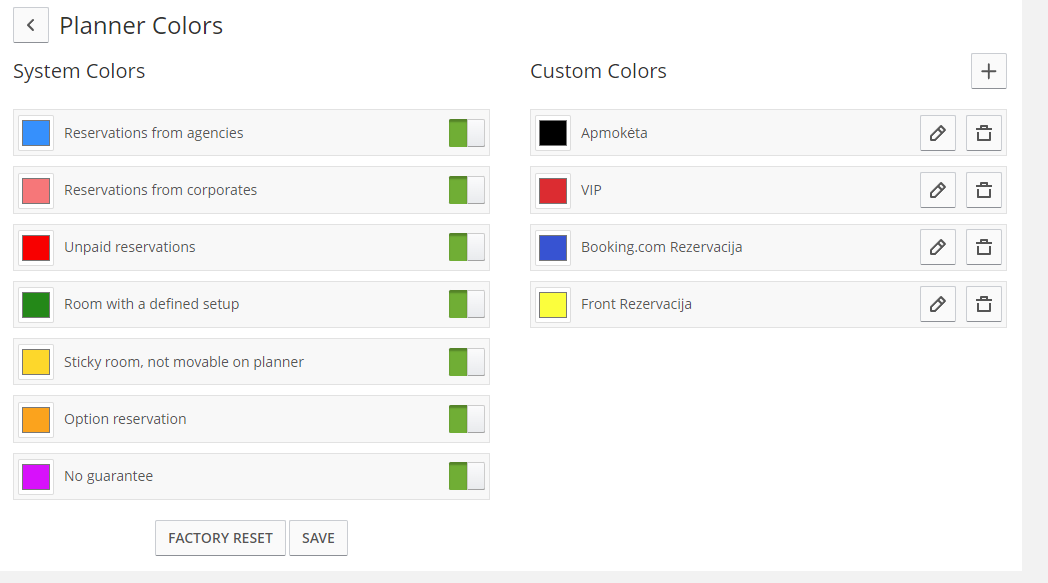
Kaip sukurti rezervaciją¶
Norint sukurti rezervaciją per Planner'į, turi ta data būti laisva:
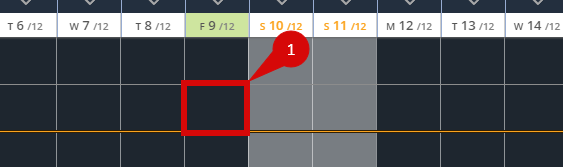
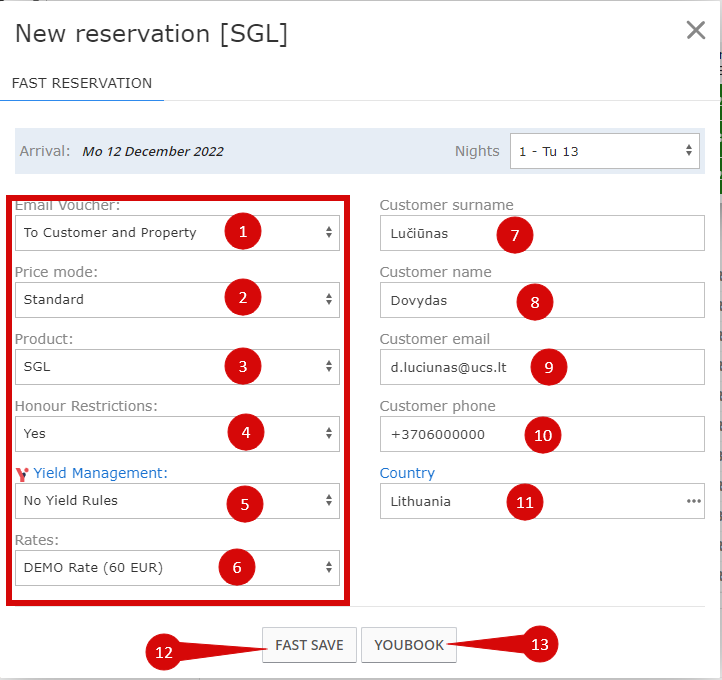
- Pasirinkite, kaip norite, jog išsisiųstų patvirtinimas
- Kainos modelis
- Koks tipas
- Ar taikyti apribojimus (geriausia palikti yes)
- Ar kelti kainas pagal užimtumą (Reikalauja modulio)
- Kokį RATE taikyti
- Svečio Pavardė
- Svečio Vardas
- Svečio email'as
- Telefono numeris
- Kilmės Šalis
- Spauskite Fast Save, jeigu norite išsaugoti tik profilį, o nesukurti rezervacijos
- Spauskite YOUBOOK, jeigu norite kurti rezervaciją ir detaliau ją aprašyti.
Paspaudus YOUBOOK turės jus nukreipti į detalesnį rezervacijos aprašymą (YouBook funkciją)
Paspaudus Fast Save, turės tiesiog įsivesti rezervacija ir atsinaujinti tinklelis:


